WPS如何加密PPT文档
WPS是一款功能强大的办公软件,支持多种文件类型,有些用户想知道WPS如何加密PPT文档,接下来小编就给大家介绍一下具体的操作步骤。
具体如下:
1. 首先第一步用WPS打开电脑中的PPT文档,根据下图箭头所指,点击【审阅】选项。
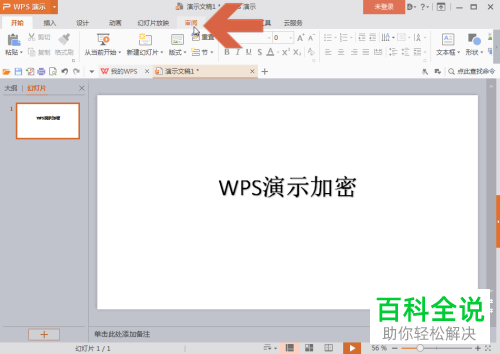
2. 第二步在【审阅】菜单栏中,根据下图箭头所指,点击【文档加密】选项。

3. 第三步在弹出的窗口中,根据下图箭头所指,点击【密码加密】选项。
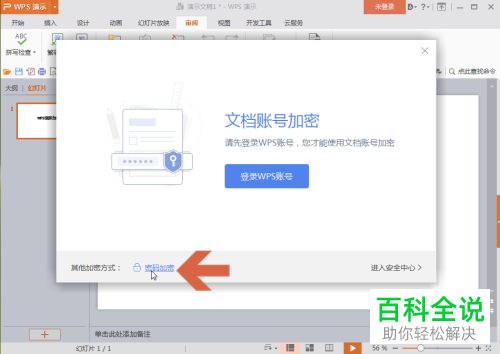
4. 第四步打开【密码加密】窗口后,根据下图箭头所指,按照需求分别设置打开权限、编辑权限密码。
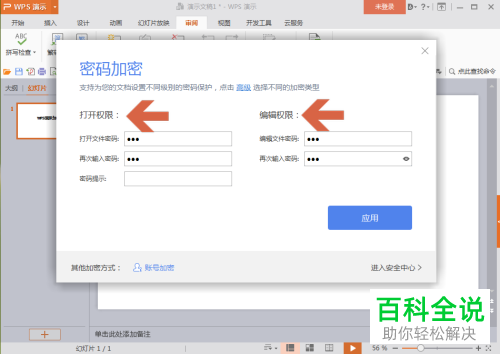
5. 第五步设置完成后,根据下图箭头所指,点击【应用】选项。
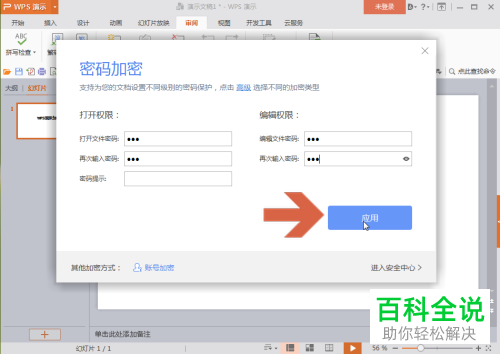
6. 第六步会弹出【设置完成】窗口,根据下图箭头所指,点击【确定】选项。
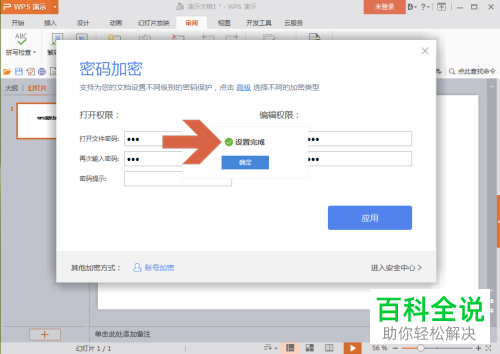
7. 最后根据下图箭头所指,点击【保存】图标即可。

以上就是WPS如何加密PPT文档的方法。
赞 (0)

